发布时间:2023-01-04 09:32:24来源:JQDEMO.COM
本文目录

要提前在桌面或者某个程序下按Win+G先打开Xbox录制工具栏,然后就可以切进需要录屏的软件,按Win+Alt+R开始录制(屏幕会闪一下)再次按下录制结束。就会保存到你指定的目录下。一般录制完成,右下角会弹出通知并有声音提醒。详细操作:
1、打开录屏软件的方式,win+G组合键。
2、再出现的黑色框中,点击之后出现工具条。
3、使用这个工具之前,我们需要先将它设置下,点击设置的按钮,之后在弹出的框中点击前往xbox中设置更多选项。
4、在弹出的xbox选项框中,可以看到很多选项,这里我们主要设置的是保存的位置,录制的质量。
按 Win + G 快捷键即可调出游戏工具栏 Game Bar 。
点击录制按钮即可开始录屏。
任意录屏界面,同时按下WIN+G组合键,注意在空白桌面按组合键是无效的。
出现录屏工具栏启动提示,我们点击是的,这是一个游戏。
录屏工具栏开启成功,点击录制麦克风,然后点击录制按钮就可以录屏了,不想录麦克风的可以不选。
点击工具栏的设置按钮,可以进设置游戏录制选项,点击下方的在windows设置中编辑更多的选项,可以进行组合键及开启方面的设定。
一、ocam
oCam屏幕录像工具是一款用起来还不错的录屏软件,没有过多复杂的设置,界面简洁,操作简单,轻松一键就可以开始录制。不仅支持声音录制和屏幕捕获功能,而且录制效果超棒,录制后的文件保持高清画质,不会出现卡顿或乱码情况。
二、capturea
Capturea是一款很好用的桌面录屏辅助工具,可以快速清晰地录制下电脑桌面中任意区域的屏幕,记录下电脑操作过程,用于教学和游戏直播录制,也是非常方便快捷,非常好用的。

win10开机登录账户怎么删除

win10系统怎么查看或者更改分辨率

win10系统怎么设置开机密码

Win10专业版任务管理器没有启动项怎么办

win10开机启动项管理在哪里设置

win10开始菜单如何删除项目

win10玩csgo如何设置优化参数

win10玩命运2很卡怎么办

win10玩命运2闪退怎么解决

win10玩命运2蓝屏怎么解决

win10开始菜单最近使用的项目怎么显示

win10开始菜单怎么切换风格

win10开始菜单不见了怎么解决

win10玩命运2掉帧怎么办

win10玩命运2头晕怎么办

win10蓝牙怎么开启

win10蓝牙图标不显示怎么办

win10蓝牙用不了怎么办

win10蓝牙支持服务怎么启动

win10蓝牙怎么搜索ps4手柄

骰子土地
78.85MB | 休闲益智

战斗吧魔小兽
113MB | 角色扮演

矿山小镇免广告版
68MB | 休闲益智

深海拾荒
156MB | 休闲益智

Space Stars
253.74MB | 枪战射击

恐龙淘汰赛
131MB | 模拟塔防

武侠轮回
358MB | 角色扮演

AFK怪物召唤传奇
103.83MB | 角色扮演

迷你巴士模拟驾驶
140MB | 挂机养成

彩虹工匠生存3D
51.68MB | 挂机养成

口袋英雄传手游
279.6M | 角色扮演

孤胆枪手2正版
未知 | 枪战射击

未转变者3汉化版(内置菜单)
432.7M | 枪战射击

三国杀OL互通版官方下载
545.4M | 模拟塔防

果冻方块跑2048
未知 | 休闲益智

魔法大闯关
未知 | 休闲益智
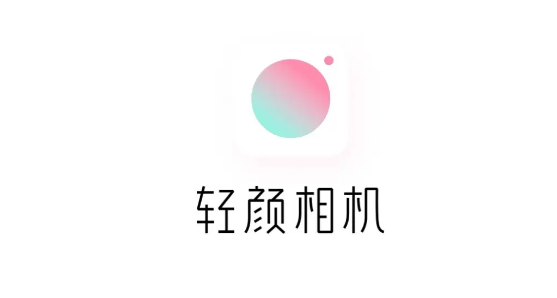
2023-04-16
智慧树网课如何判定刷课 网课判定刷课详细介绍
微信从哪里进入T3打车 进入T3打车教程一览
腾讯先锋怎么增加云游戏时长 增加云游戏时长方法分享
钉钉怎么显示天气信息 显示天气信息方法分享
爱奇艺极速版主设备如何开启 主设备开启方法介绍
华为pockets如何设置相机美颜 设置相机美颜方法介绍
ToDesk单击操作手势怎么弄 单击操作手势设置方法
酷狗音乐怎么取消别人的登录 取消别人的登录方法介绍
爱奇艺怎么关闭流量播放 关闭流量播放方法介绍